Как перенести свои машины из NFS Heat Studio в Need for Speed™ Heat
Вот что вам нужно знать, чтобы перенести свои модифицированные машины из приложения NFS Studio в гараж в Need for Speed™ Heat.
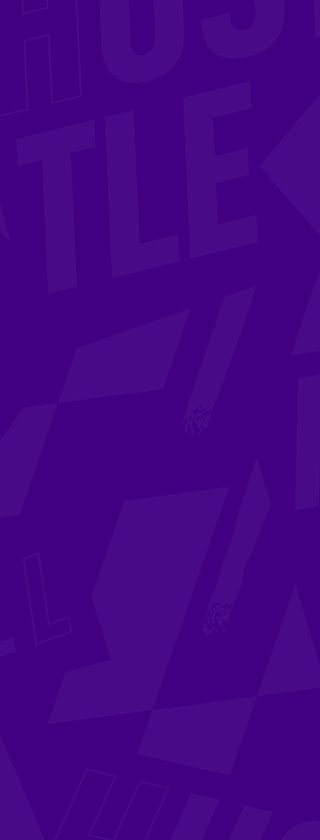
Если вы провели в приложении NFS Heat Studio столько же времени, сколько и мы, модифицируя классные тачки, то наверняка захотите похвастаться ими на улицах Палм-Сити! Итак, к делу — у нас есть список, который поможет вам с лёгкостью перенести машины из приложения в игру.

Импорт машины из NFS Heat Studio — пошаговое руководство
1. Привяжите ваши учётные записи
Убедитесь, что приложение привязано к учётной записи EA, которую вы используете для игры в Need for Speed Heat. Если вы привязали его к другой учётной записи, перейдите в раздел «Что-то не так?» ниже, чтобы узнать, как это исправить.
2. Играйте в игру
Прежде чем перенести модифицированную машину, вам нужно будет получить её в игре. Новые автомобили у дилера открываются по мере прохождения. После того как вы откроете марку и модель вашей модифицированной в приложении машины, останется всего несколько действий, чтобы импортировать её в игру.
3. Заработайте деньги
Чтобы купить машину у дилера, купить улучшения и импортировать вашу модифицированную машину из приложения, вам понадобятся деньги. Цены зависят от того, как далеко зайдёт ваша фантазия. Побеждайте в гонках, чтобы заработать деньги и покрыть расходы.
4. Купите машину нужной марки и модели у дилера
После того как ваша машина станет доступной, отправляйтесь к дилеру (днём) и купите её.
5. Зайдите в гараж
Используйте быстрый переход на карте, чтобы добраться туда быстрее.
6. Выберите свою новую машину
Если новая машина не отображается в гараже, используйте функцию «Выбрать машину» , чтобы найти её.
7. Выберите Studio
Для импорта вашей модифицированной машины игра проверит раздел «Избранное» в приложении.
- Убедитесь, что машина, которую вы хотите импортировать, входит в список из пяти избранных в приложении. Если раздел «Избранное» заполнен, вы можете убрать из него машину после её импорта в игру. Так у вас будет больше места для новых модифицированных машин в приложении.
- Если вашу машину найти не удаётся, то вы увидите сообщение об ошибке с текстом «Мы не нашли модифицированную версию этой машины». В таком случае попробуйте перезапустить игру и приложение.
- Ознакомьтесь с предварительным просмотром и стоимостью импорта вашего автомобиля. Деньги не будут списаны, пока вы не нажмёте «ДА» на этом экране.
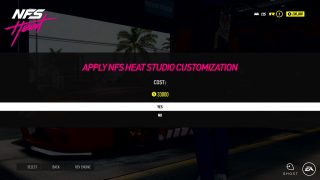
- Подтвердите и оплатите импорт модифицированной машины.
Вот и всё — готово. Садитесь за руль и отправляйтесь на улицу, чтобы показать всем свою новую машину!

Что-то не так?
Я привязал(а) приложение к неверной учётной записи EA и не могу увидеть свои модифицированные машины.
Решить эту проблему довольно просто:
Откройте приложение NFS Heat Studio.
1. Нажмите на кнопку «Меню» в левом верхнем углу экрана (круг с тремя горизонтальными линиями внутри).
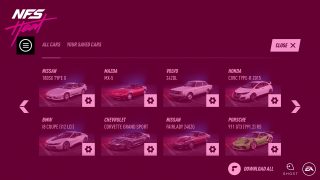
2. Выберите пункт «Учётная запись».
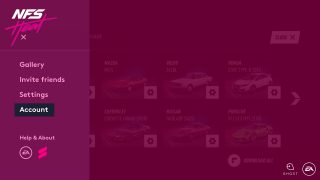
3. Нажмите на синюю кнопку «Отключить учётную запись».
4. Введите адрес электронной почты, привязанный к учётной записи EA, которую вы используете для игры в NFS Heat.
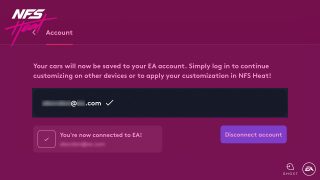
5. Поставьте галочку, чтобы принять Пользовательское соглашение.
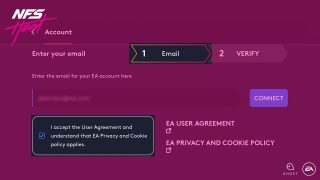
6. Нажмите «Подключиться».
7. На вашу электронную почту придёт код подтверждения.
8. Введите код в поле ввода в приложении.
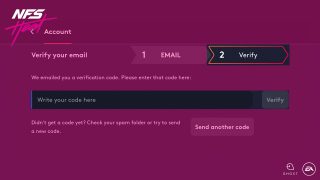
9. Нажмите «Подтвердить».
10. Приложение подтвердит привязку вашей учётной записи.
11. Войдите в Need for Speed Heat и снова попробуйте импортировать машину.
В моём приложении есть модифицированная машина, но в игре она не отображается.
Вот что вы можете сделать:
1. Убедитесь, что приложение и игра привязаны к одной учётной записи EA.
2. Убедитесь, что машина, которую вы хотите импортировать в игру, отображается в разделе приложения «Избранное», в котором сохраняются ваши автомобили.
3. Убедитесь, что марка и модель купленной у дилера машины и модифицированной машины совпадают.
4. Убедитесь, что вы выбрали свою новую машину в гараже. Машина должна быть активной, чтобы к ней можно было применить модификацию.
Подпишитесь на новостную рассылку, чтобы получать последние новости о Need for Speed, закулисный контент, специальные предложения и многое другое (включая прочие новости EA, информацию о продуктах, событиях и акциях) по электронной почте.
Следите за нами в Twitter и Instagram, оцените нас в Facebook, а также подписывайтесь на наш канал на YouTube.